Направихте първата стъпка в света на Microsoft Visio и сега е време да настроите изгледа и начина, по който представяте формите си. Visio предлага разнообразие от дизайни и варианти, които ви помагат да направите вашите диаграми привлекателни и професионални. В това ръководство ще научите как да използвате тези опции ефективно, за да оптимизирате вашите презентации. Да започваме!
Основни изводи
- Можете да избирате и настройвате различни дизайни и варианти за вашите форми.
- Функцията за предварителен преглед ви позволява да видите дизайните преди да ги приложите.
- Имате възможност да създавате собствени цветове и дизайни.
- Можете също така да настроите изгледа на конекторите, за да покажете ясна връзка между вашите форми.
По стъпки
1. Достъп до дизайните и вариантите
За да направите вашите форми, отворете раздела „Дизайн“ в горния меню бар. Там ще намерите групите „Дизайни“ и „Варианти“. Първото, което трябва да направите, е да се вдъхновите от множеството налични дизайни.
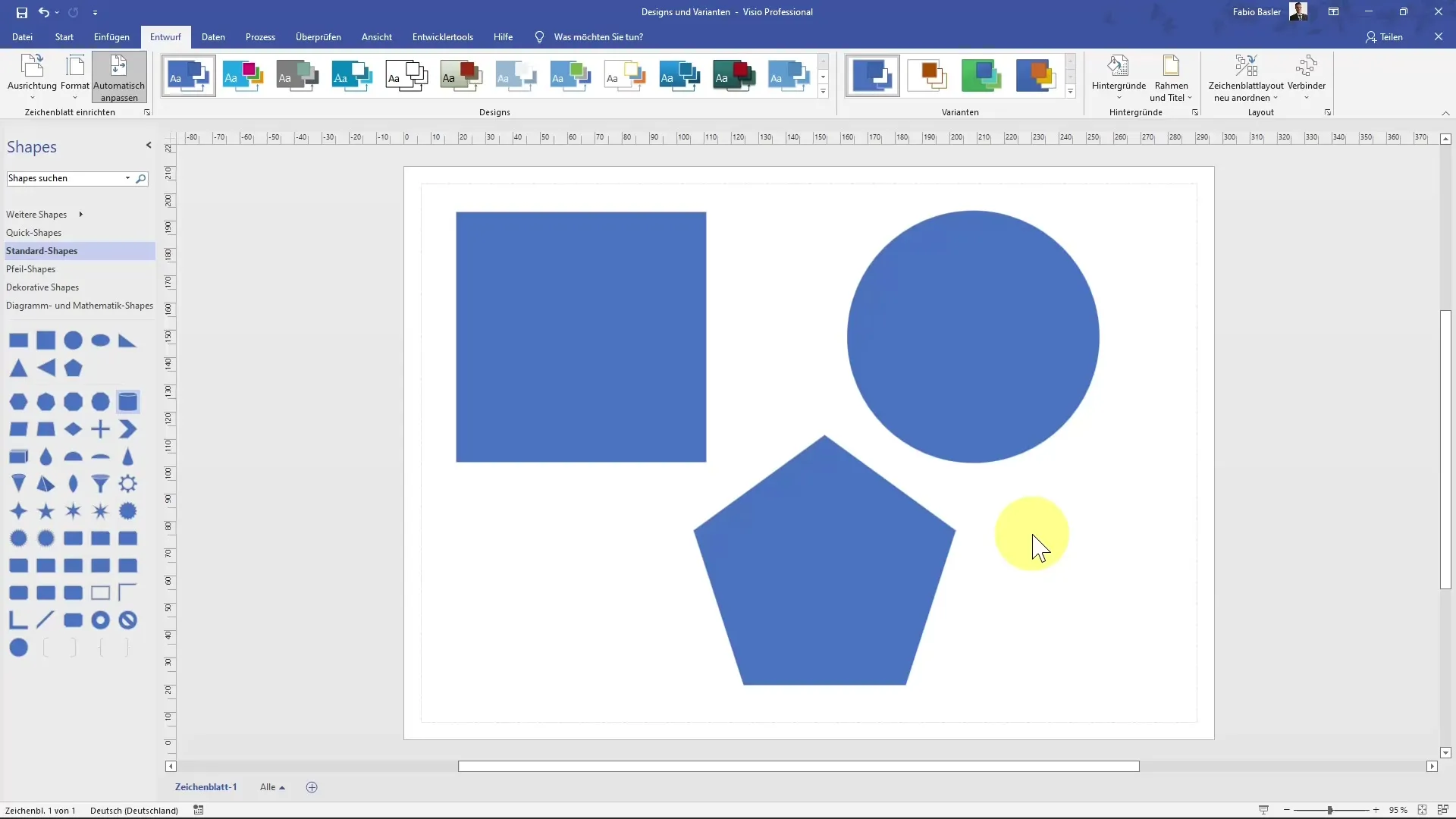
2. Избор на дизайн
По подразбиране Visio показва син тон за вашите форми. За да го промените, преминете с мишката си върху различните дизайни. Тук няма да направите промяна - само ще видите предварителен изглед на наличните дизайни.
3. Откриване на допълнителни дизайни
Ако наличните дизайни не са достатъчни, кликнете „Повече“. Тук дизайните са категоризирани в различни стилове като „професионален“, „модерен“ и „ръчно рисуван“. Така бързо ще намерите подходящия дизайн за вашия проект.
4. Настройване на вариантите
Всеки дизайн има специфични варианти по отношение на цветове и ефекти. Кликнете на „Варианти“, за да видите различните цветни опции. Важно е да знаете, че новият дизайн на вашите форми може също да се приложи директно към избраните варианти.
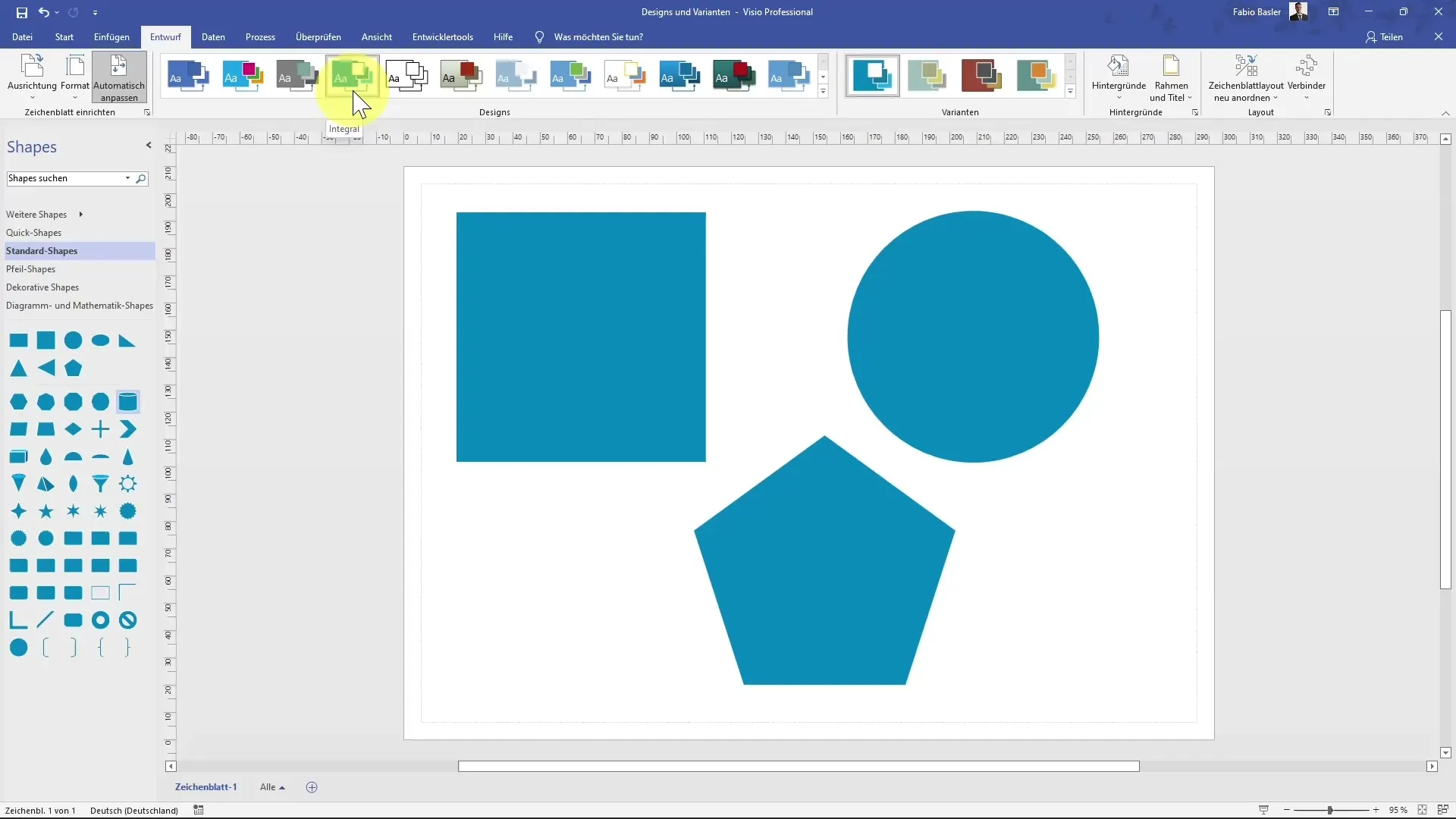
5. Контрол на поведението на новите форми
Когато добавите нова форма, по подразбиране текущият дизайн не се наследява. За да се уверите, че новите форми ще имат същия дизайн като съществуващите, отидете отново в „Дизайн“ и поставете отметка в „Прилагане на дизайн на новите форми“. Това ще направи всеки нов форма автоматично да се показва в избрания дизайн.
6. Създаване на собствени цветове за дизайн
Можете също така да създадете съвсем нови цветове за дизайн. Кликнете върху опциите, за да зададете вашето име за новия цвят на дизайна. Можете да редактирате избраните цветове за акценти и веднага да видите как промените влияят върху вашата диаграма.
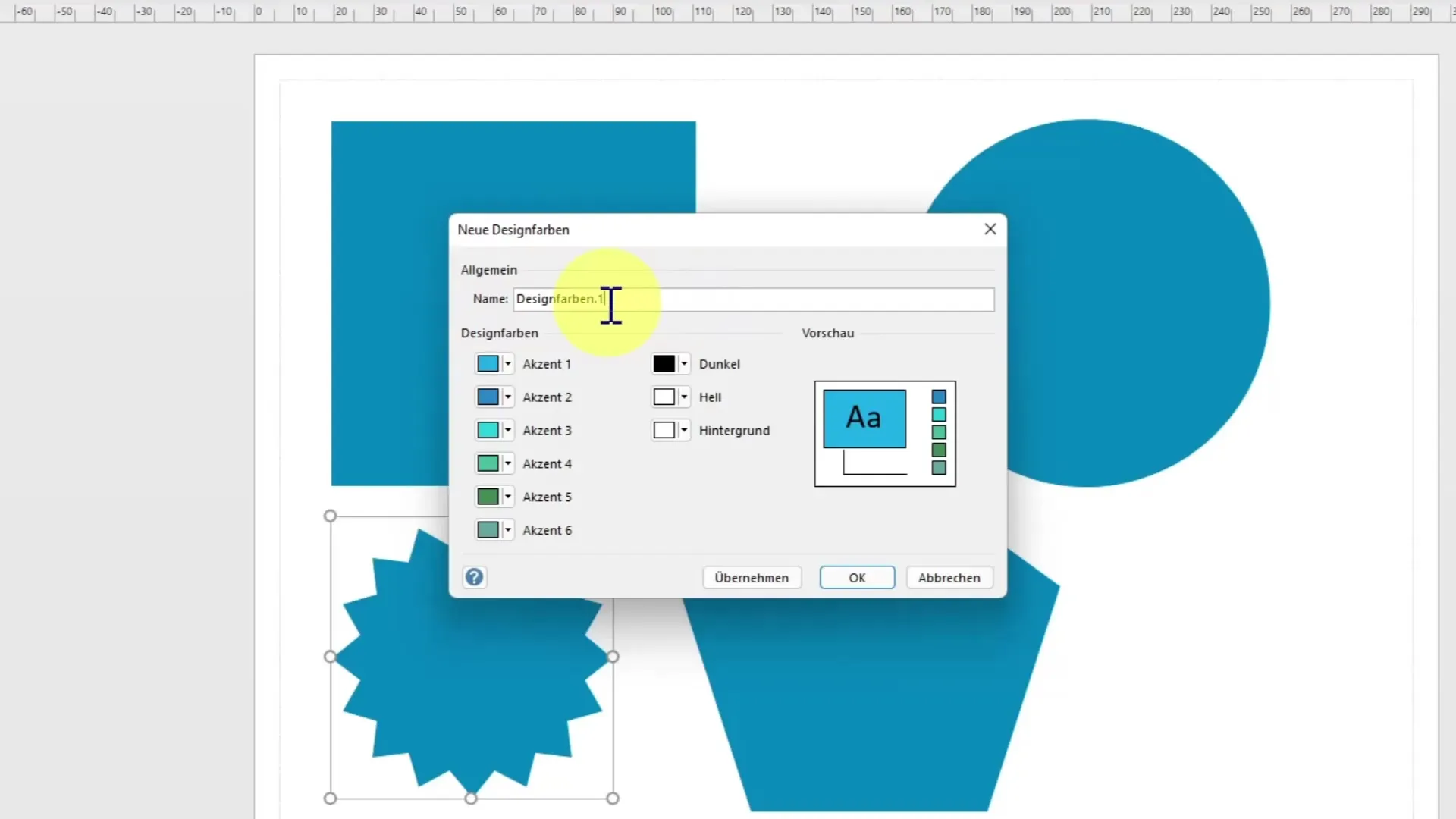
7. Използване на цялата цветова палитра
Освен създаването на собствени цветове, можете да търсите допълнителни цветове в цялата палитра и да ги конфигурирате специфично с помощта на RGB и Hex кодове. Това ви предоставя максимална гъвкавост при оформлението на цветовете за вашите форми.
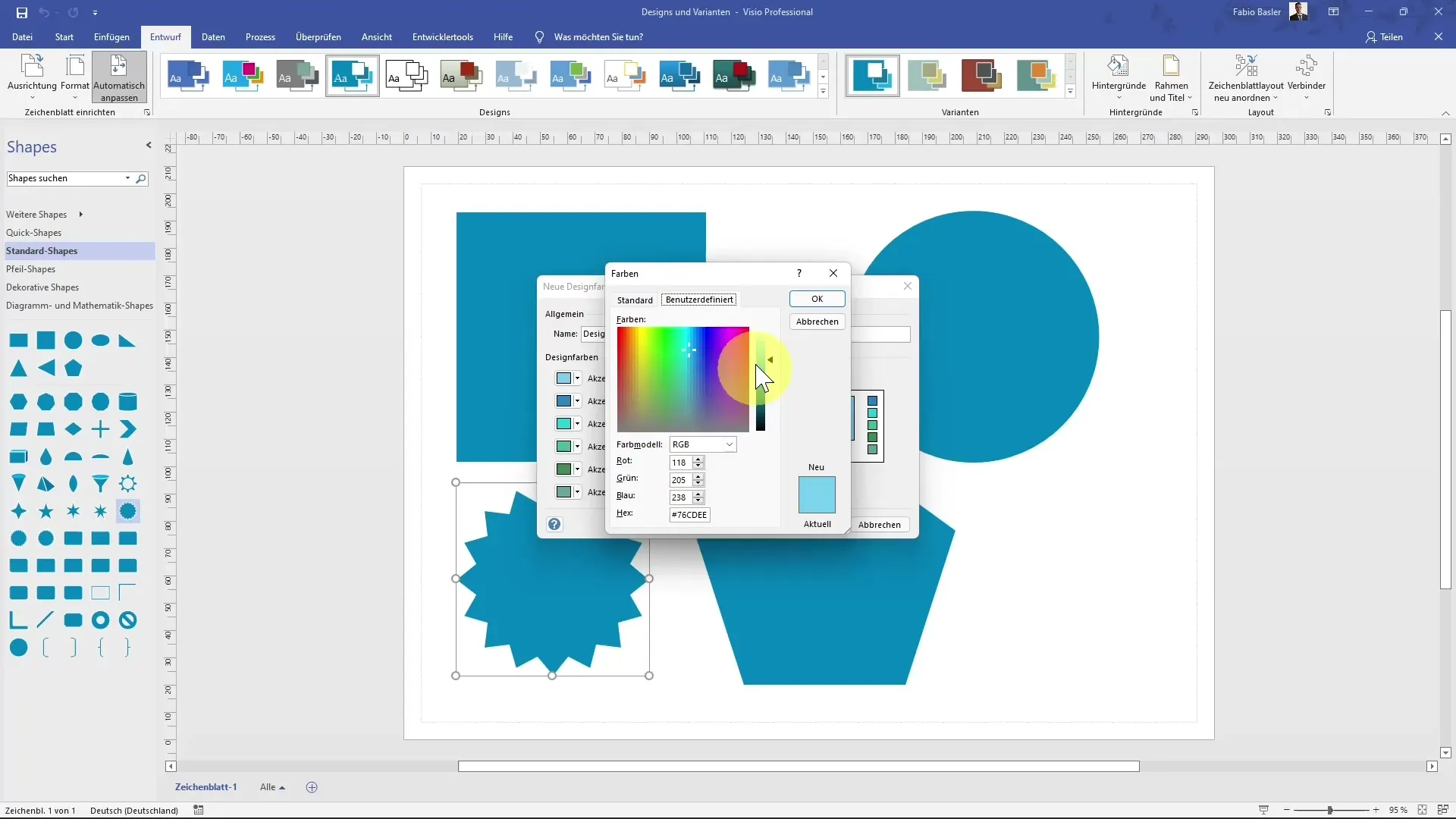
8. Вариации в ефектите
За да придадете повече дълбочина на вашата диаграма, разгледайте различните ефекти във вариантите. Ще откриете интересни опции като „Назад“ или „Мъглява балонче“. Тези ефекти могат значително да променят визуалния облик на вашите форми и да им придадат уникално усещане.
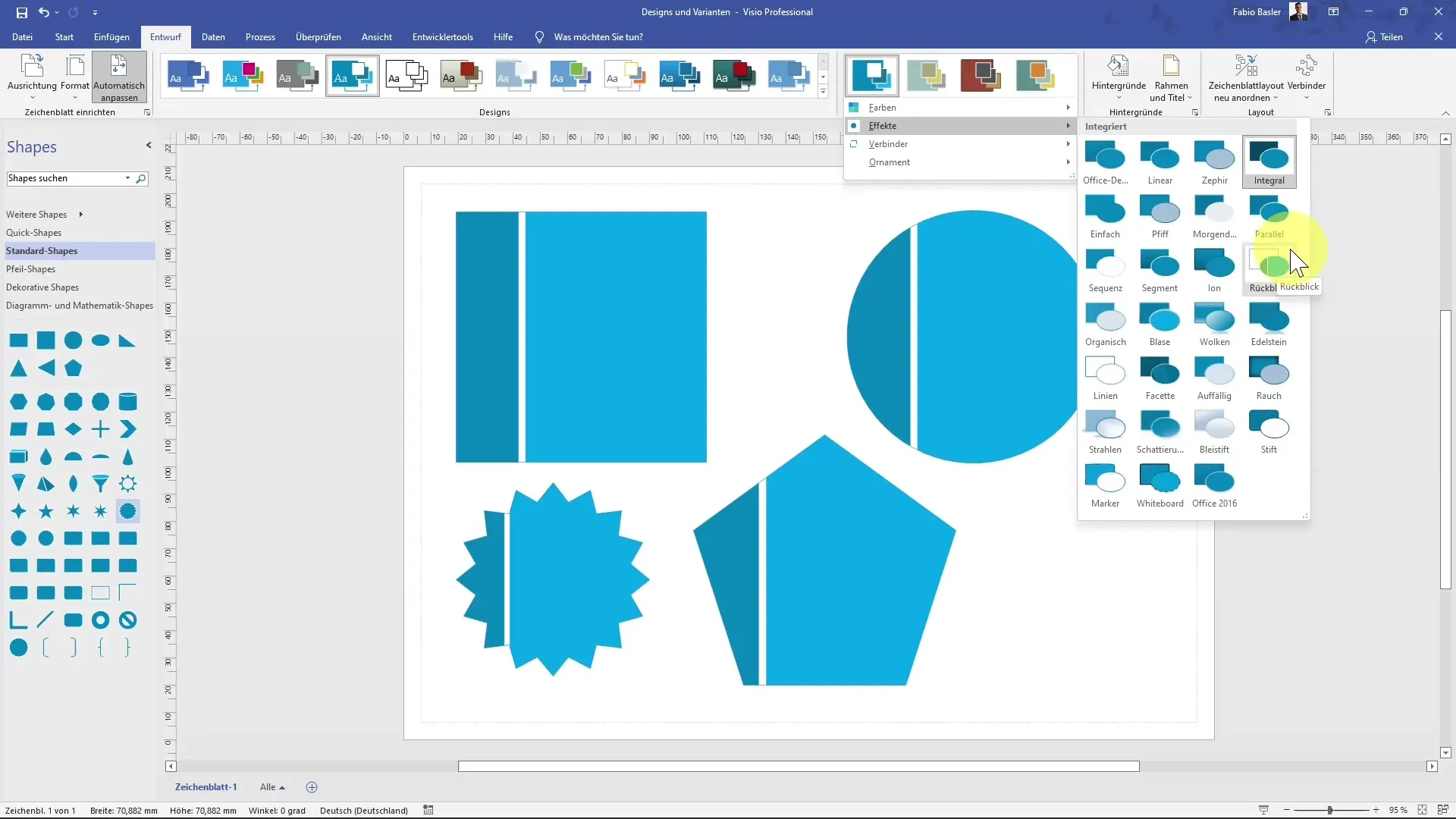
9. Настройка на стиловете на конекторите
Когато имате свързани форми, вероятно търсите начини за настройка на стиловете на конекторите. Превключете към раздела „Старт“ и изберете конектора. След това можете да настройвате форматите или да конфигурирате настройките по-подробно през „Варианти“.
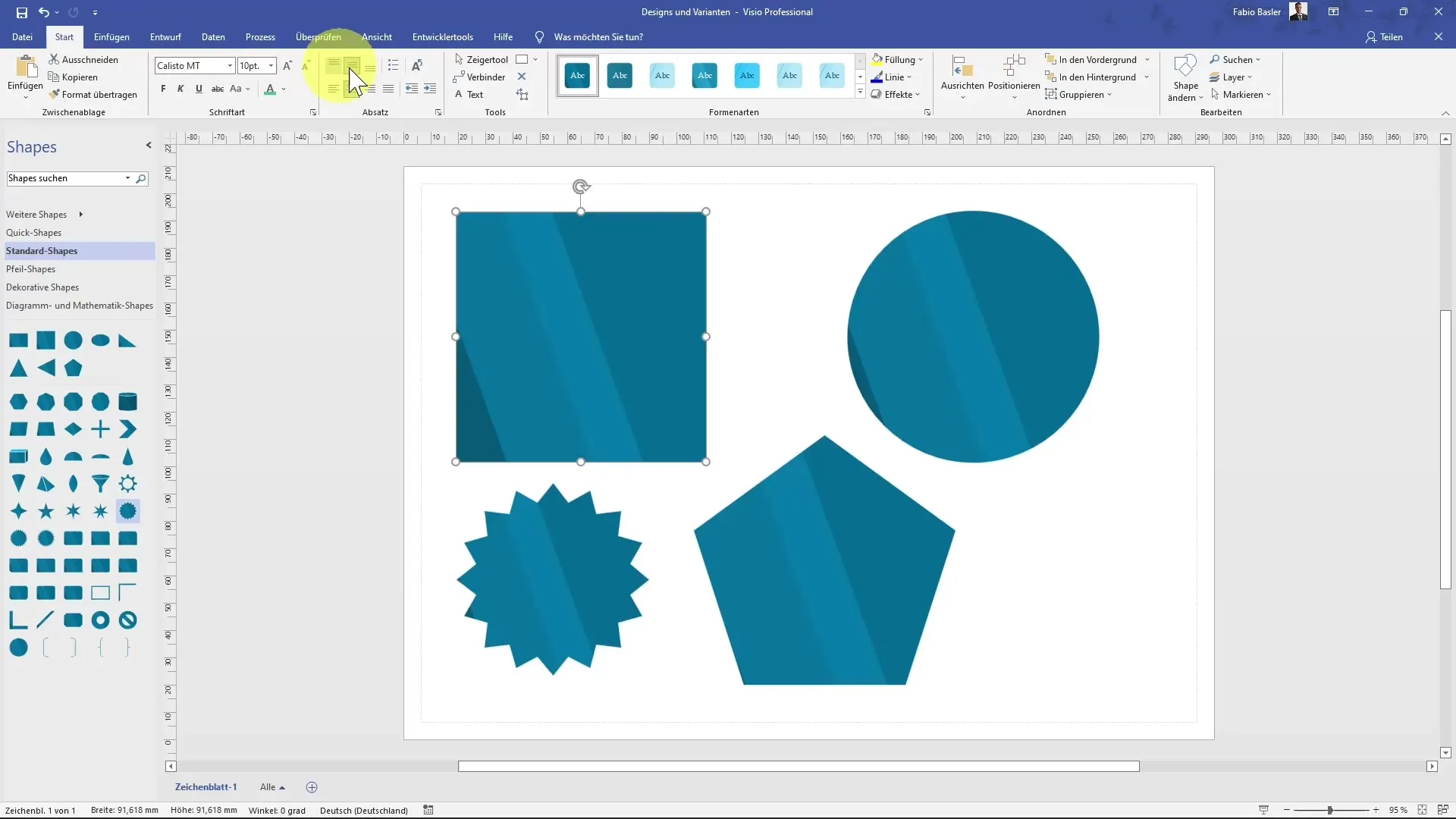
10. Приспособяване на изгледа на свързването
Можеш да приспособиш още повече изгледа на свързването, за да постигнеш органичен или ръчно написан ефект. Това не само придава яснота на твоята диаграма, но и естетическо въздействие.
Резюме
В това ръководство си научил как да прилагаш и приспособяваш различните дизайни и варианти в MS Visio. От избора на подходящи дизайни, през създаването на собствени цветове, до специфични приспособления на начините на свързване - вече притежаваш знанията, за да направиш диаграмите си професионално оформени.
Често задавани въпроси
Какво са дизайните в MS Visio?Дизайните в MS Visio са предварително дефинирани оформления и цветни схеми, които могат да се приложат към фигури, за да подобрят тяхния външен вид.
Как мога да променя цветовете на моите фигури?Можеш да променяш цветовете на фигурите си, като избереш съответните варианти във възможността "Дизайн" или създадеш нови цветове на дизайна.
Мога ли да създам нова форма със същия дизайн?Да, като активираш опцията „Приложи дизайн към нови фигури“, всяка нова фигура ще се покаже в същия дизайн като наличните.
Какво е разликата между дизайните и вариантите?Дизайните са свързани с общия дизайн и цветова гама на фигурите, докато вариантите представляват конкретни цветови и ефектни опции в рамките на избрания дизайн.


